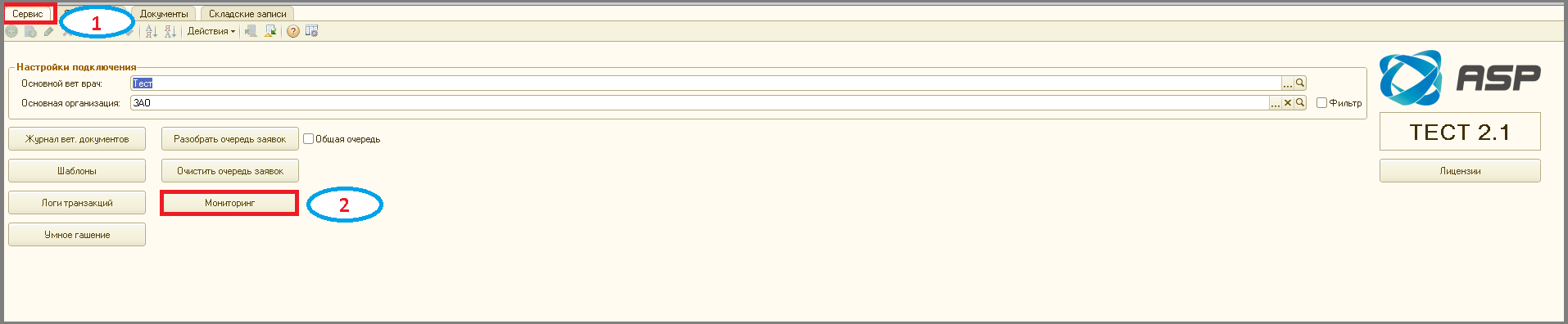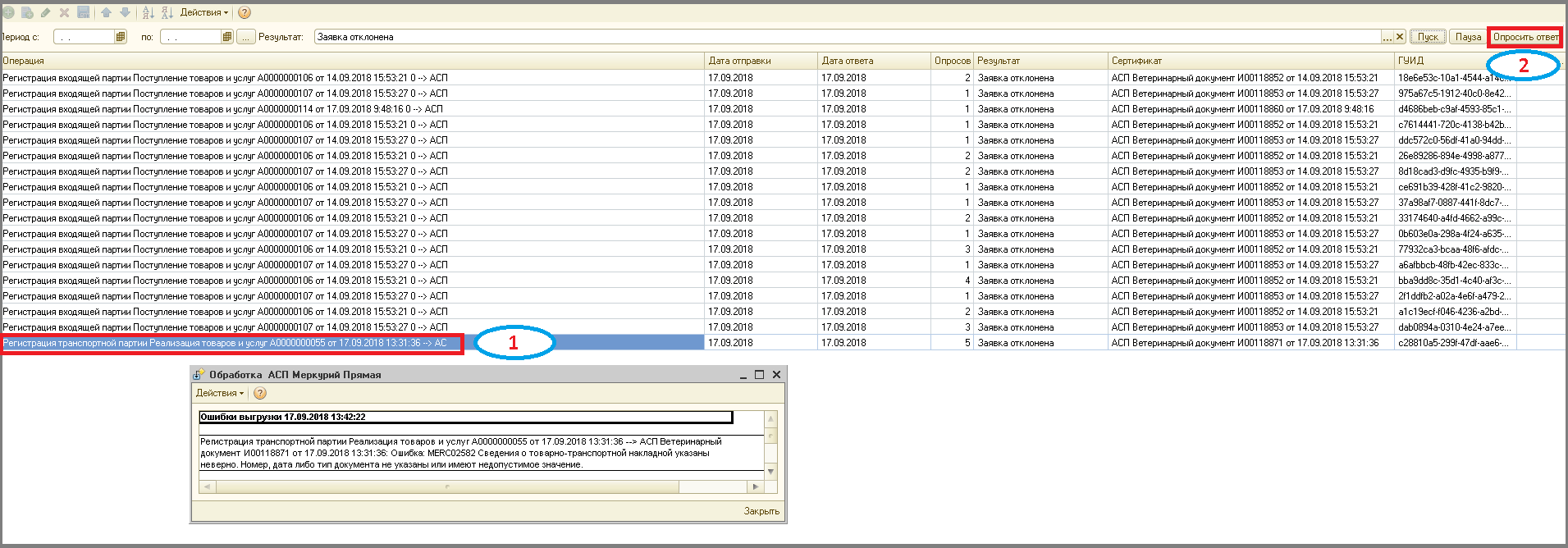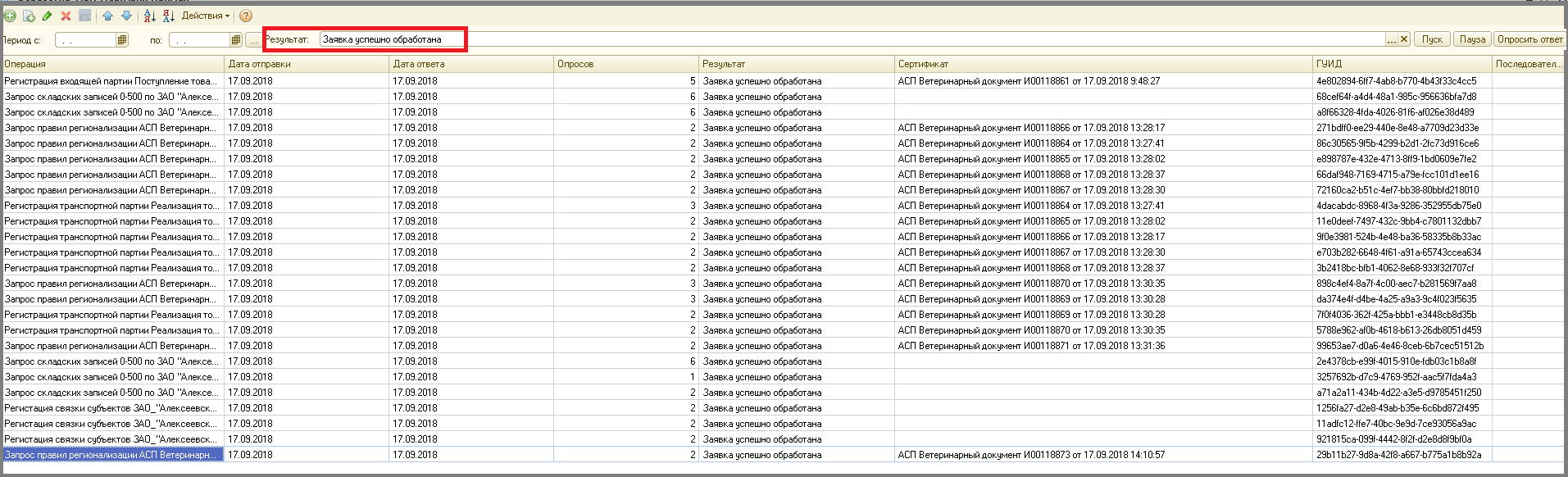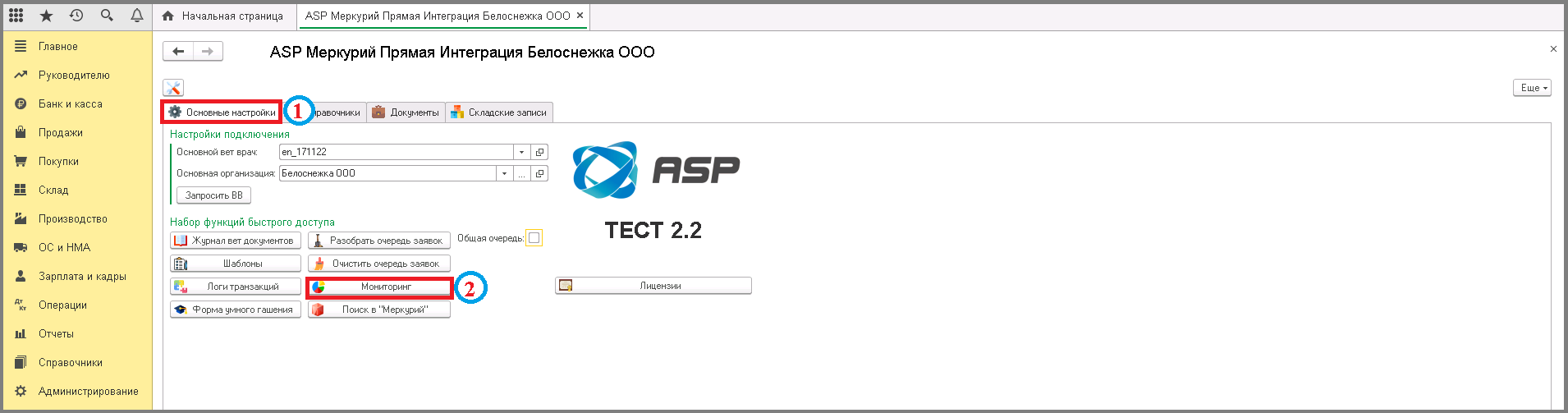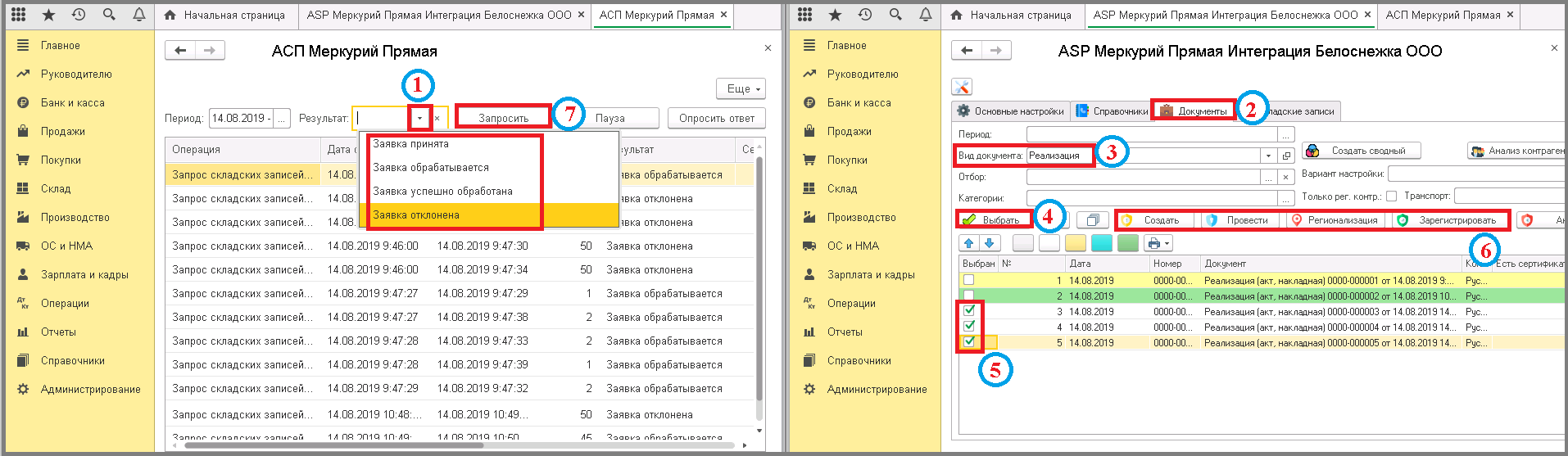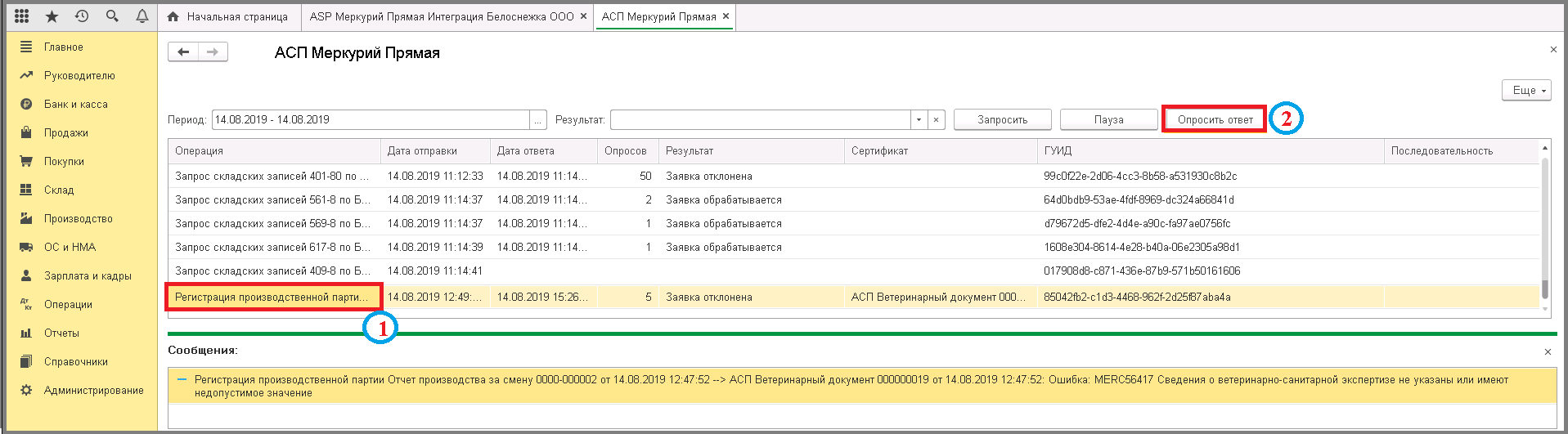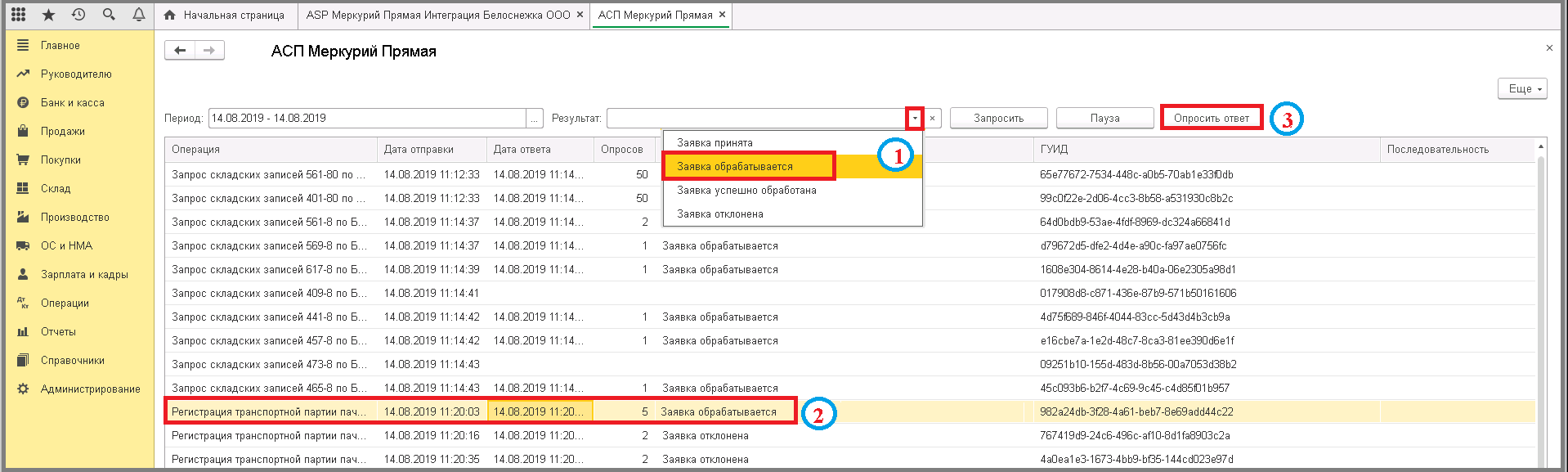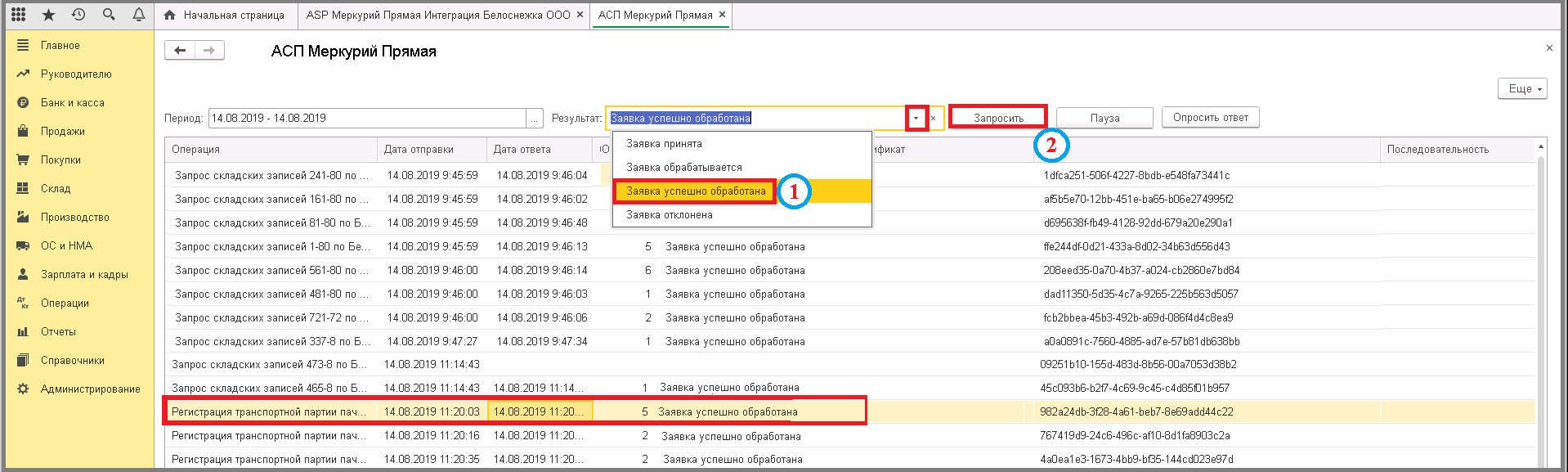Это старая версия документа.
Мониторинг
Мониторинг - это система наблюдения за состоянием запросов и регистраций сертификатов в Меркурий, которая служит для их контроля, выявления причин отклонения заявок и приведению к желаемому результату.
В помощью мониторинга можно просматривать и контролировать записи:
- регистрации товаров,
- сопоставления контрагентов и организаций,
- гашения сертификатов,
- в складских записях запрос из меркурий.
Обычные формы
- Перейти на вкладку «Сервис».
- Нажать кнопку «Мониторинг».
- Можно указать период, в который будет производится мониторинг. Необходимо учитывать, что логи в Меркурий хранятся только в течении суток, далее их нет возможности просмотреть.
- В поле «Результат» нажать кнопку и выбрать один из пунктов («Заявка обрабатывается», «Заявка успешно обработана», «Заявка отклонена». В данный момент статус «Заявка принята» уже не используется). Если не устанавливать параметр поля «Результат», то по умолчанию будут отображаться все кроме успешно обработанных.
- Запустить еще одно окно 1С, с такой же обработкой, на вкладке «Документы» выбрать вид документа.
- Нажать кнопку «Выбрать документы».
- Выделить необходимые документы галочками.
- Нажать кнопки «Провести», «Регионализация», «Зарегистрировать».
- Нажать кнопку «Пуск» ⇒ В первом запущенном окне отобразится результат.
Когда в программе работает много пользователей и обрабатывается большое количество заявок, для предотвращения зависания можно воспользоваться приостановкой, нажав кнопку «Пауза». Для возобновления просмотра, нажать кнопку «Пуск».
- В первом окне нажать на строку с интересующим результатом.
- Нажать кнопку «Опросить ответ» ⇒ Отобразится ошибка из-за которой не был зарегистрирован сертификат.
- Для просмотра зависших заявок, выбрать в поле «Результат» пункт «Заявка обрабатывается».
- Кликнуть на строку с нужным сертификатом.
- Нажать кнопку «Опросить ответ» ⇒ Зависшая заявка пере запустится. Возобновить заявку также можно через разбор очереди заявок.
Для просмотра успешно обработанных заявок, выбрать в поле «Результат» пункт «Заявка успешно обработана».
Управляемые формы
- Перейти на вкладку «Основные настройки».
- Нажать кнопку «Мониторинг».
- Можно указать период, в который будет производится мониторинг. Необходимо учитывать, что логи в Меркурий хранятся только в течении суток, далее их нет возможности просмотреть.
- В поле «Результат» нажать кнопку и выбрать один из пунктов («Заявка обрабатывается», «Заявка успешно обработана», «Заявка отклонена». В данный момент статус «Заявка принята» уже не используется). Если не устанавливать параметр поля «Результат», то по умолчанию будут отображаться все кроме успешно обработанных.
- Запустить еще одно окно 1С, с такой же обработкой, на вкладке «Документы» выбрать вид документа.
- Нажать кнопку «Выбрать».
- Выделить необходимые документы галочками.
- Нажать кнопки «Провести», «Регионализация», «Зарегистрировать».
- Нажать кнопку «Запросить» ⇒ В первом запущенном окне отобразится результат.
- Когда в программе работает много пользователей и обрабатывается большое количество заявок, для предотвращения зависания можно воспользоваться приостановкой, нажав кнопку «Пауза».
- Для возобновления просмотра, нажать кнопку «Запросить».
- В первом окне нажать на строку с интересующим результатом.
- Нажать кнопку «Опросить ответ» ⇒ Отобразится ошибка из-за которой не был зарегистрирован сертификат.
- Для просмотра зависших заявок, выбрать в поле «Результат» пункт «Заявка обрабатывается».
- Кликнуть на строку с нужным сертификатом.
- Нажать кнопку «Опросить ответ» ⇒ Зависшая заявка пере запустится. Возобновить заявку также можно через разбор очереди заявок.
- Для просмотра успешно обработанных заявок, выбрать в поле «Результат» пункт «Заявка успешно обработана».
- Нажать кнопку «Запросить».